

安装fiddler
首先准备一台可以上网的windos电脑,准备一部智能手机。
fiddler抓包工具:下载地址( 自行百度一搜一大片)。安装,打开假如遇到.net framework错误,下载一个高本版的.net 就可。好了教程已经完成了一大半。
打开fiddler随意打开下浏览器。发现已经可以抓包,但想要抓手机https还需要做少量设置。

配置fiddler
打开fiddler配置Tools –> Fiddler Options.
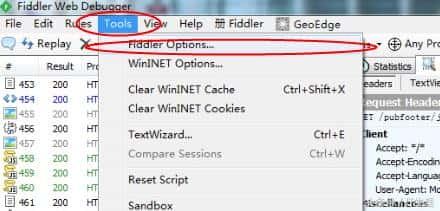
打开HTTPS配置项,勾选“CaptureHTTPS CONNECTs”,同时勾选“Decrypt HTTPS traffic”,弹出的对话框选择是(这里是按照fiddler自己的证书)假如跟我一样手机跟电脑是用wifi进行链接的话还需要选择“…fromremote clients only”。假如需要监听不可信的证书的HTTPS请求的话,需要勾选“Ignore servercertificate errors”。
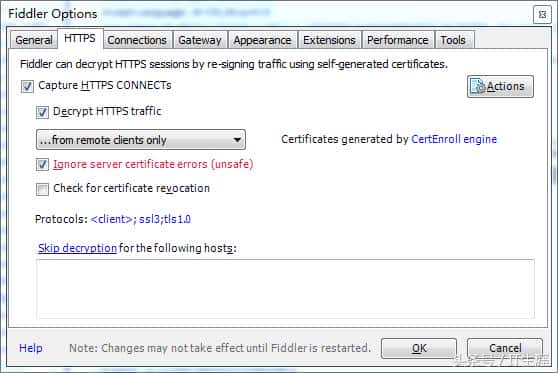
打开Conections配置项, 这里可以修改Fiddler代理商端口号。勾选“Allow remote computersto connect。提醒需要重启fiddler。

哈哈,高端的来了,需要写点代码。这里是为了可以抓用户端使用httpURLConnection的包。
Ruler –>CustomizeRules
在函数OnBeforeResponse里面增加下面代码
if (oSession.oRequest["User-Agent"].indexOf("Android") > -1 && oSession.HTTPMethodIs("CONNECT")) { oSession.oResponse.headers["Connection"] = "Keep-Alive";}增加后代码为:
static function OnBeforeResponse(oSession: Session) { if (m_Hide304s && oSession.responseCode == 304) { oSession["ui-hide"] = "true"; } if (oSession.oRequest["User-Agent"].indexOf("Android") > -1 && oSession.HTTPMethodIs("CONNECT")) { oSession.oResponse.headers["Connection"] = "Keep-Alive"; } }不要不记得重启fiddler!!!
配置手机
保证手机跟pc是在同一个网段下。
配置手机连接的wifi,可能每个手机打开wifi配置的方式都不太一样,仔细研究下,选择已经连接的网络,打开修改网络窗口。显示高级属性,配置网络代理商–>手动 代理商服务器主机名:填写pc机的IP地址就可例如:192.168.0.4,代理商服务器端口号:fiddler的代理商端口号,假如没有修改就是8888。
关键步骤哈:
下载安装fiddler的证书
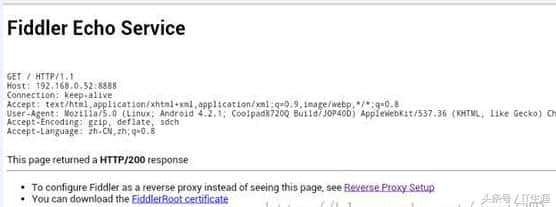
在手机浏览器打开 代理商服务器:端口号 例如上面填写的就是192.168.0.4:8888,点击页面中的“FiddlerRootcertificate”链接,在弹出的对话框中随意设置一个名称确定就可。
抓包截图
测试机上没装多少软件,打开百度钱包来试试

好了。大功告成!